Windows 10 tipp: A kedvenc zenelejátszási listákat rögzítse a Start menübe

Megmutattuk, hogyan lehet az iTunes lejátszási listákat átvinni a Groove Music alkalmazásba, és most megnézzük, hogy a kedvenc lejátszási listáit a Windows 10 Start menüjébe illesztheted-e.
A Windows 10 visszahozza a Start menüt, amely ismeri a Windows 7 és az Windows 8.1 élő csempéjét. Ez szintén nagymértékben testreszabható, így elkészítheti azt, ahogy tetszik.
Egy dolgot észre fog venni, amint elkezdia Windows 10-hez igazítva, az a tény, hogy szinte bármilyen helyet vagy elemet rögzíthet a Start menübe. Az átnevezés mellett a Microsoft Groove Music új felépítésű és továbbfejlesztett funkciókkal rendelkezik a Windows 10 rendszerben.
Megmutattuk, hogyan lehet iTunes-lejátszási listáit a Groove Music-ba átvinni, és most megnézzük, hogy a kedvenc lejátszási listáit a Start menübe rögzítheted-e.
Az egyik megjegyzés, amelyet azonnal fel kell hoznia, az, hogy működjön, a Groove Music alkalmazást kell használnia.
Jegyzet: Fontos emlékezni, hogy a Microsoft megölte a Groove Music Pass-ot. Ezt megteheti, de csak a helyi zenegyűjtemény lejátszási listáival.
A Windows 10 Groove zenelejátszási listákat indítsa el
Először létre kell hoznia egy lejátszási listát a Groove Music alkalmazásban. Ehhez indítsa el az alkalmazást, és válassza a bal oldali oszlop menüjének Új lejátszási lista gombját, adja meg a nevét, majd kattintson a Mentés gombra.
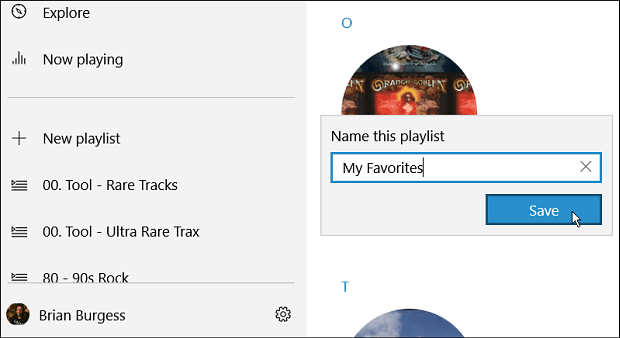
Ezután zeneszámok hozzáadásához a lejátszási listához húzza át és dobhatja le azokat. Vagy kattintson a jobb gombbal a dalra, és lépjen a Tovább> Hozzáadás a majd válassza ki a létrehozott lejátszási listát.
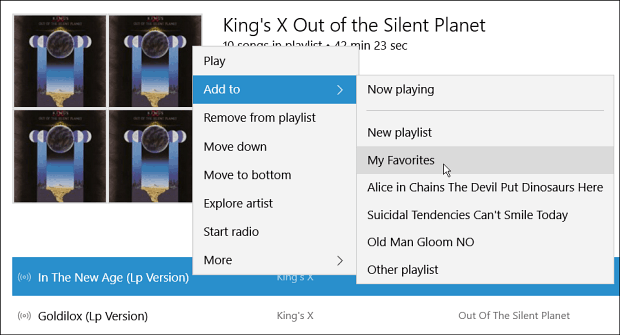
Most, ha van olyan, amelyet könnyen elérni szeretne a Start menüből, nyissa meg a lejátszási listát, és kattintson a További műveletek gombra. Ezután kattintson a Kezdje be a pincet lehetőséget a menüből.
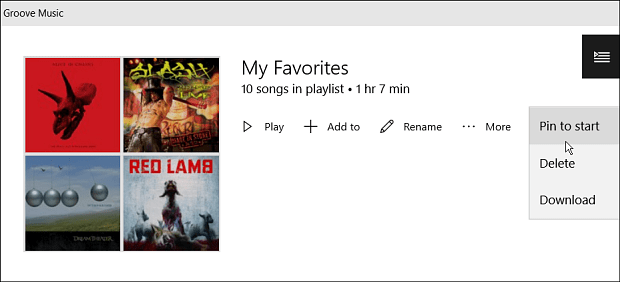
Érdemes megjegyezni, hogy az egyes dalokat vagy teljes albumokat a Start menübe is rögzítheti. Csak kattintson a jobb gombbal az adott dalra, és válassza a lehetőséget Továbbiak> Rögzítés a kezdéshez. Vagy több dalt is kiválaszthat, ha lenyomva tartja a Shift vagy a Ctrl billentyűt, és rákattint a kívánt dalokra.
Ezzel megjelenik az alján egy menüsor. Válaszd ki a Hozzáadás ehhez: gombra, majd a lejátszási listára, vagy bármikor lehetősége van új lejátszási listát létrehozni is.
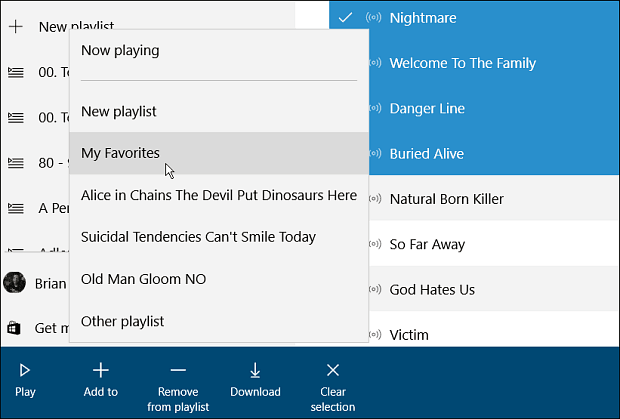
Most, amikor elindítja a Start menüt, szüksége lesz rálefelé görgetve megtalálja a lejátszási lista csempét. Aztán áthelyezheti, ahová akarja. Az alábbi példában áthelyeztem néhány dalt és egy lejátszási listát egy általam hívott kategóriába multimédia.
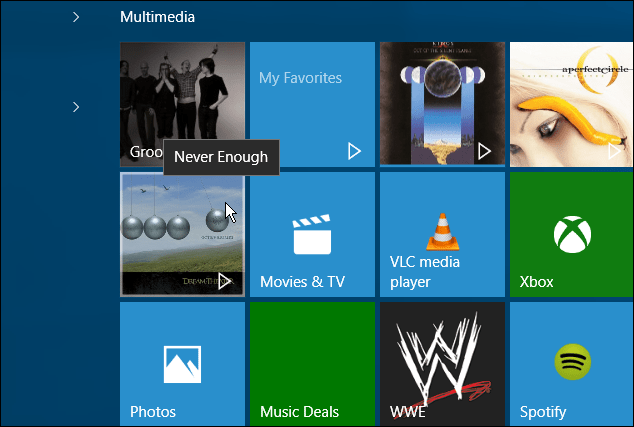
Ha egy dalt vagy lejátszási listát szeretne lejátszani, csakválassza ki a lapkát, és ez természetesen elkezd játszani a Groove Music-ban. Mi a véleménye a Groove Music-ról a Windows 10 rendszerben? Hagyjon egy megjegyzést alább, és közölje velünk gondolatait.










Szólj hozzá